Z tego artykułu dowiesz się, jak przebiega konfigurowanie poczty e-mail w aplikacji Mozilla Thunderbird. Poczta Thunderbird to jeden z najpopularniejszych programów do obsługi poczty e-mail. Możesz dodać konto poczty home.pl, Google, Outlook i inne, aby zacząć wysyłać i odbierać wiadomości e-mail bezpośrednio z aplikacji Mozilla Thunderbird.
SPIS TREŚCI
- Poradnik video: Automatyczna konfiguracja skrzynki pocztowej w Mozilla Thunderbird
- Poradnik video: Ręczna konfiguracja skrzynki pocztowej w Mozilla Thunderbird
- Instrukcja konfiguracji konta pocztowego w aplikacji Mozilla Thunderbird
- Konfiguracja poczty home.pl w aplikacji Outlook – Android/iOS
Zachęcamy do korzystania z protokołu IMAP, który jest najnowocześniejszym protokołem pocztowym. Jego główną zaletą jest możliwość synchronizacji wszystkich folderów wiadomości, między różnymi programami pocztowymi oraz urządzeniami mobilnymi. Oznacza to, że wiadomość e-mail pobierana z serwera nie jest automatycznie z niego usuwana. Wiadomość e-mail jest usuwana z serwera w momencie, gdy użytkownik sam ją skasuje w programie pocztowym.
IMAP w ten sposób ułatwia korzystanie wielu osobom z jednej skrzynki e-mail, a także zapewnia wygodę w obsłudze poczty e-mail niezależnie od miejsca pobytu. Korzystając z protokołu IMAP zyskujesz możliwość dostępu do całej otrzymanej oraz wysłanej korespondencji e-mail. Przeczytaj, dlaczego protokół IMAP jest sugerowany.
Pamiętaj, że opisywane poniżej oprogramowanie nie jest objęte wsparciem home.pl. Poniższa instrukcja ma charakter informacyjny w przypadku konfiguracji poprawnie funkcjonującego programu do obsługi poczty. Jeśli pomimo naszych porad połączenie z serwerem pocztowym nie jest nawiązywane poprawnie, to pamiętaj, aby zgłosić to producentowi danej aplikacji.
Poradnik video: Automatyczna konfiguracja skrzynki pocztowej w Mozilla Thunderbird
Poradnik video: Ręczna konfiguracja skrzynki pocztowej w Mozilla Thunderbird
Instrukcja konfiguracji dla Mozilla Thunderbird — pierwsze uruchomienie
Postępuj zgodnie z przedstawioną instrukcją, aby dodać konto poczty home.pl w aplikacji Mozilla Thunderbird. Skorzystaj z protokołu poczty IMAP, aby zwiększyć funkcjonalność konta pocztowego, m.in. poprzez pełną synchronizację folderów poczty. Włącz bezpieczne połączenie z użyciem certyfikatu SSL hostingu (domyślna konfiguracja) lub certyfikatu wydanego dla Twojej domeny.
- Uruchom program do obsługi poczty Mozilla Thunderbird.
- W głównym menu wybierz opcję Poczta.
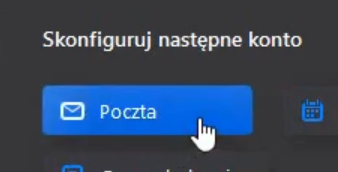
- Po wyświetleniu okna Konfiguracja istniejącego adresu e-mail podaj Imię i nazwisko (lub inne dane identyfikacyjne): Adres e-mail oraz Hasło do konfigurowanej skrzynki e-mail i zatwierdź, klikając Kontynuuj.
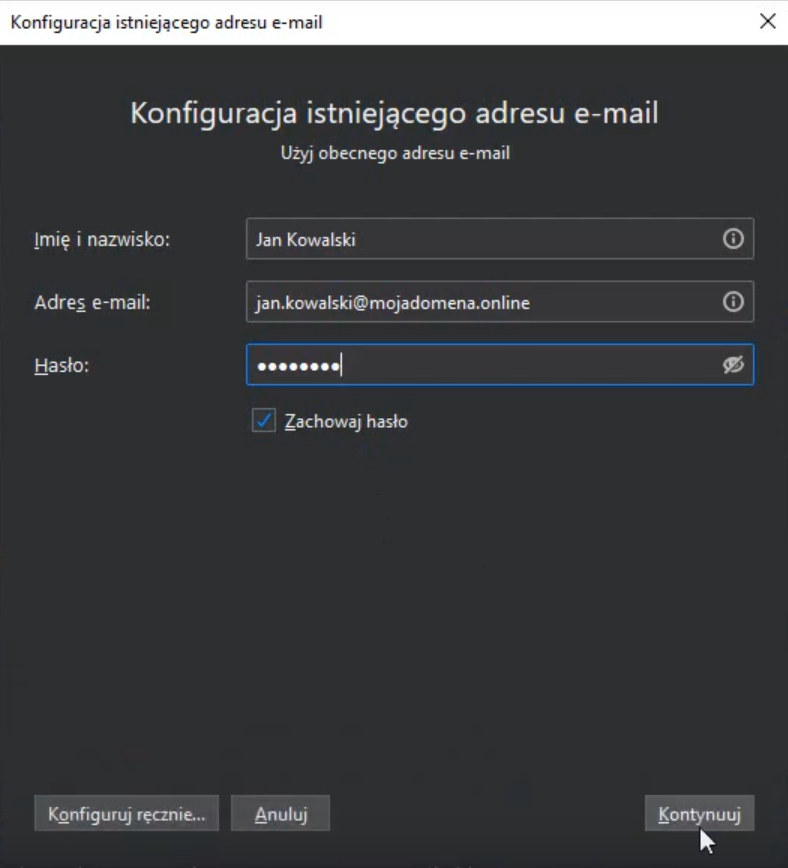 Program Mozilla Thunderbird odnajdzie automatyczne ustawienia dla Twojej skrzynki e-mail lub zastosuje domyślną konfigurację, która może powodować błędy w działaniu poczty.
Program Mozilla Thunderbird odnajdzie automatyczne ustawienia dla Twojej skrzynki e-mail lub zastosuje domyślną konfigurację, która może powodować błędy w działaniu poczty. - Po automatycznym wyszukaniu ustawień dla skrzynki e-mail kliknij przycisk Konfiguruj ręcznie.
- Sprawdź widoczne tu dane i w razie potrzeby dokonaj ich modyfikacji wg. poniższego wzoru.
- Protokół oraz port:W trosce o bezpieczeństwo, oraz funkcjonalność poczty e-mail home.pl rekomendujemy konfigurację z użyciem protokołu poczty IMAP, oraz bezpiecznego połączenia przy użyciu certyfikatu SSL.
Usługa bez SSL z SSL IMAP 143 993 POP3 110 995 SMTP 587 465 - Serwer: adresy serwerów pocztowych dla konfigurowanej skrzynki e-mail znajdziesz w Panelu klienta w sekcji Poczta.
→ Przeczytaj, gdzie znaleźć adresy serwerów poczty IMAP/SMTP/POP3. - Uwierzytelnianie: wybierz Normalne hasło.
- Nazwa użytkownika: wprowadź adres e-mail konfigurowanej skrzynki e-mail, np. jan.kowalski@mojadomena.online
Zalecamy używać nazwy serwerów wskazanych w Panelu klienta. Ta konfiguracja zapewni Twojej poczcie bezpieczne połączenie z użyciem SSL. Możesz użyć nazwy serwerów pocztowych w adresie domeny konfigurowanego konta e-mail, jeśli posiadasz aktywny certyfikat SSL dla Twojej domeny.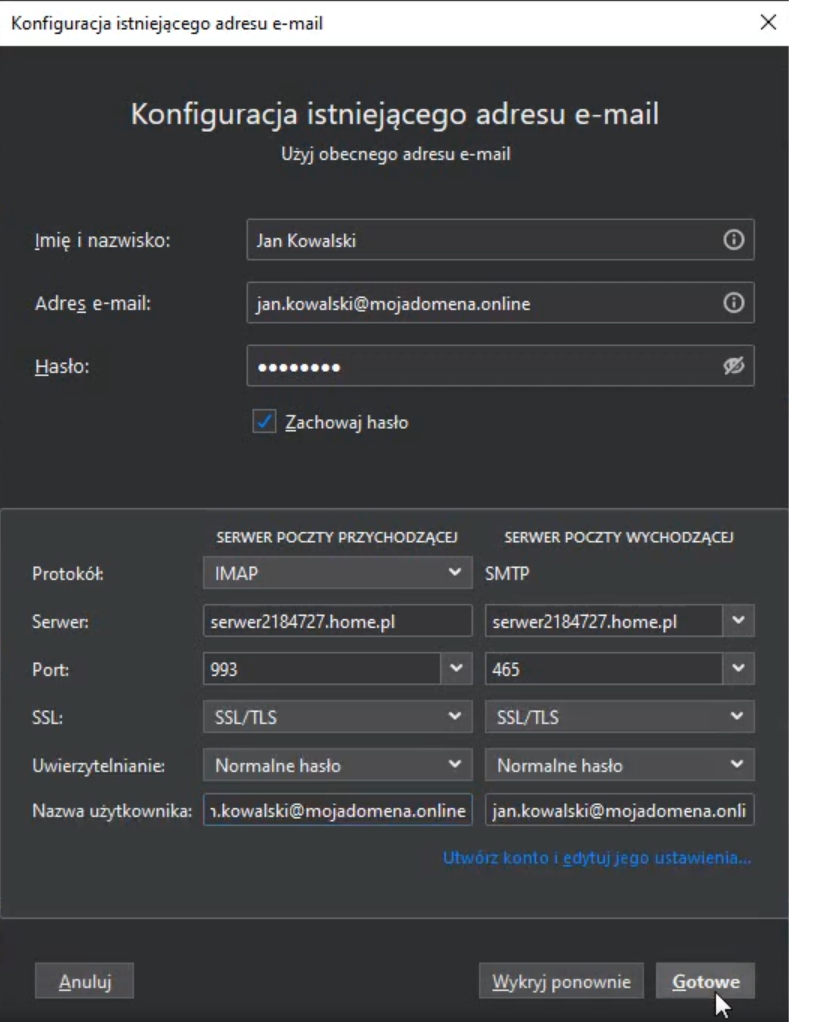
- Protokół oraz port:
- W przypadku pojawienia się błędów sprawdź ustawienia. Zatwierdź konfigurację, klikając Gotowe.
Informacje uzupełniające
Program pocztowy Mozilla Thunderbird umożliwia wiele sposobów jego konfiguracji w zależności od Twoich potrzeb lub preferencji samego konta e-mail. Możesz m.in.:
- wyłączyć bezpieczne połączenie z użyciem certyfikatu SSL w programie pocztowym,
- skonfigurować konto za pomocą protokołów poczty POP3 lub IMAP,
- użyć adresów serwerów poczty przychodzącej i wychodzącej we własnej domenie zamiast adresu serwera wskazanego w Panelu klienta,
- ustawić unikalny podpis do wiadomości e-mail: sprawdź jak zmienić podpis i nazwę konta w Mozilla Thunderbird
- zmienić wskazane wyżej parametry konta pocztowego, np. zmienić hasło do skrzynki e-mail, adresy serwerów pocztowych, obsługę SSL.
Poczta e-mail z własną domeną
Tylu użytkowników nie może się mylić. Wybierz niezawodny i bezpieczny e-mail z kalendarzem, organizacją zadań i bez spamu.